PS Auto Sitemapとはユーザーのためのサイトマップを自動で作成してくれるWordPressプラグインです。
非常に便利なプラグインで私も導入してみましたが、一目でどんな記事があるのかわかるのでいいですね。
カテゴリーの事の記事の偏りもすぐにわかるので訪問者はもちろん管理する人にも有用なプラグインです。
簡単に使えるのが魅力のPS Auto Sitemapですが、表示されないことがあるようで困っている人がたくさんいました。
私も表示されずに困ったのでその際に確認した3つのことを紹介します。
IDをきちんと入力したか?
PS Auto Sitemapを紹介する多くの記事で書かれていることですが、固定ページのID番号をきちんと入力したかをまず確認しましょう。

固定ページを公開した時のpost=のあとに書かれている数字が「ページID」です。
このページIDを入れ忘れていることが多いようです。
数字をしっかり確認して間違っていないか、ページIDを入力してあるかまずは確認しましょう。
HTMLモードで入力したか?
ただページIDはどの記事でも書かれているのでしっかり入力されている方が多いでしょう。
そこで次に確認するのはHTMLモードで入力したか?です。

私も間違えていたのですが、ビジュアルモードでコードを入力していませんか?
普段記事を更新する際にはこの便利なビジュアルモードを使っているため切り替えられることさえ忘れていました。
PS Auto Sitemapを表示する<!–SITEMAP~ というコードはHTMLモードつまりテキストモードに切り替えて入力しましょう。
テキストモードからビジュアルモードに切り替えると上手くいかないのでテキストモードのまま更新してください。
URLを変えてみよう
これでもPS Auto Sitemapがきちんと表示されないかもしれません。
その場合には固定ページのURL名を変えてみましょう。
私もそうでしたがURL名を「sitemap」としているはずです。
でもこのURL名だと検索エンジン用のサイトマップを作成するプラグイン「Google XML Sitemaps」と干渉する場合があるようです。
「Google XML Sitemaps」は定番のプラグインなのでほとんどの人が入れているでしょう。
干渉が原因ですが簡単に解決できます。

パーマリンクを編集し「sitemap」から変えればいいだけです。
「sitemap1」でも「site-map」でも全然違うURL名にしてもいいでしょう。
とにかく「sitemap」を変更すればそれで解決です。
私もこの3つの試してPS Auto Sitemapが表示されるようになりました。
上手く表示されない際には試してみてください。
また一度表示されれば変更も容易なのでデザインも簡単に試せます。
いろいろ試してサイトに会ったデザインを選びましょう。
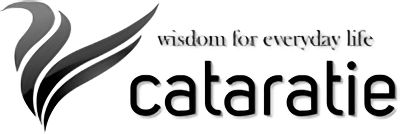








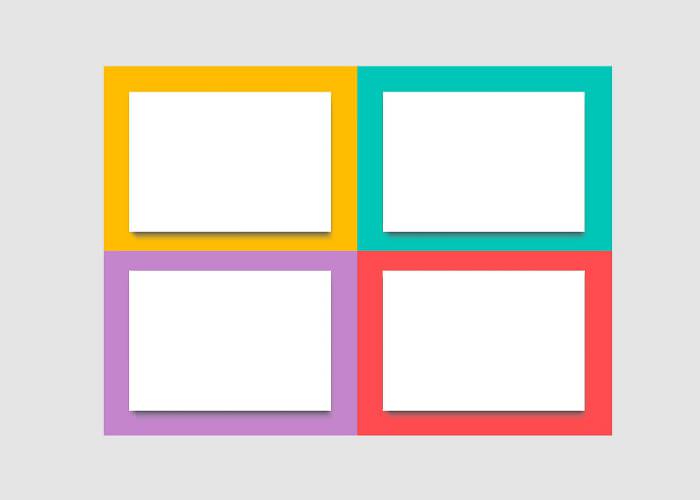
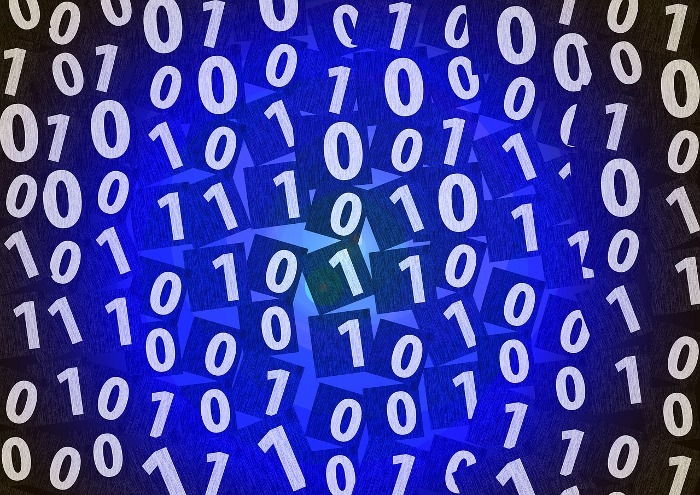

 美味しい紅茶の淹れ方
美味しい紅茶の淹れ方